- 时间:2025-04-22 11:20:18
- 浏览:
亲爱的电脑迷们,你是否曾想过,将安卓系统的便捷与电脑的强大性能完美结合?没错,今天我要跟你分享一个超酷的技能——如何用优盘安装安卓系统!想象带着一个U盘,你就能在任何电脑上畅玩安卓游戏、使用安卓应用,是不是很心动?那就赶紧跟我一起探索这个神奇的技能吧!
一、准备阶段:工具与材料
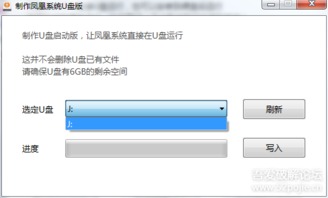
在开始之前,我们需要准备以下工具和材料:
1. 一个至少8GB的U盘(越大越好,运行更流畅)。
2. 安卓系统镜像文件(可以从网上下载,例如Android x86镜像)。
3. UltraISO软件(用于制作启动U盘)。
4. 电脑一台。
二、制作启动U盘
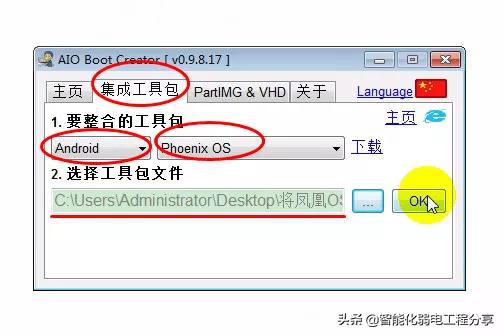
1. 下载并安装UltraISO软件:打开官网(https://www.ultraiso.net/)下载并安装UltraISO软件。
2. 下载安卓系统镜像:在官网或其他可靠渠道下载你喜欢的安卓系统镜像文件。
3. 打开UltraISO软件:将U盘插入电脑,打开UltraISO软件。
4. 打开镜像文件:点击菜单栏的“文件”->“打开”,选择下载的安卓系统镜像文件。
5. 写入镜像到U盘:点击菜单栏的“启动”->“写入硬盘映像”,选择U盘作为写入目标,点击“写入”按钮。
6. 完成写入:等待写入完成,U盘就变成了一个启动U盘。
三、设置BIOS启动顺序

1. 重启电脑:将制作好的启动U盘插入电脑,重启电脑。
2. 进入BIOS设置:在电脑启动过程中,按下F2、F10或delete等键进入BIOS设置。
3. 设置启动顺序:在BIOS设置中,找到“Boot”或“Boot Options”选项,将U盘设置为首选启动设备。
4. 保存并退出:设置完成后,按F10保存设置并退出BIOS。
四、启动安卓系统
1. 重启电脑:退出BIOS设置,重启电脑。
2. 选择U盘启动:在启动过程中,按下F12或Esc等键进入启动菜单,选择U盘启动。
3. 进入安卓系统:等待系统加载,你就可以进入安卓系统了。
五、使用安卓系统
1. 设置网络:进入安卓系统后,连接Wi-Fi或移动数据网络。
2. 安装应用:在应用商店下载并安装你喜欢的安卓应用。
3. 畅玩游戏:在游戏中心下载并安装你喜欢的安卓游戏。
4. 享受安卓系统:现在,你就可以在电脑上享受安卓系统的便捷与强大了。
通过以上步骤,你就可以轻松地将安卓系统安装到优盘中,并在任何电脑上畅玩安卓游戏、使用安卓应用了。这个技能不仅可以帮助你更好地体验安卓系统,还可以让你在朋友面前秀出你的电脑技能。快来试试吧,相信你一定会爱上这个神奇的技能!




